FRシリーズ 健康総合判定アプリ
TANITARING
使い方
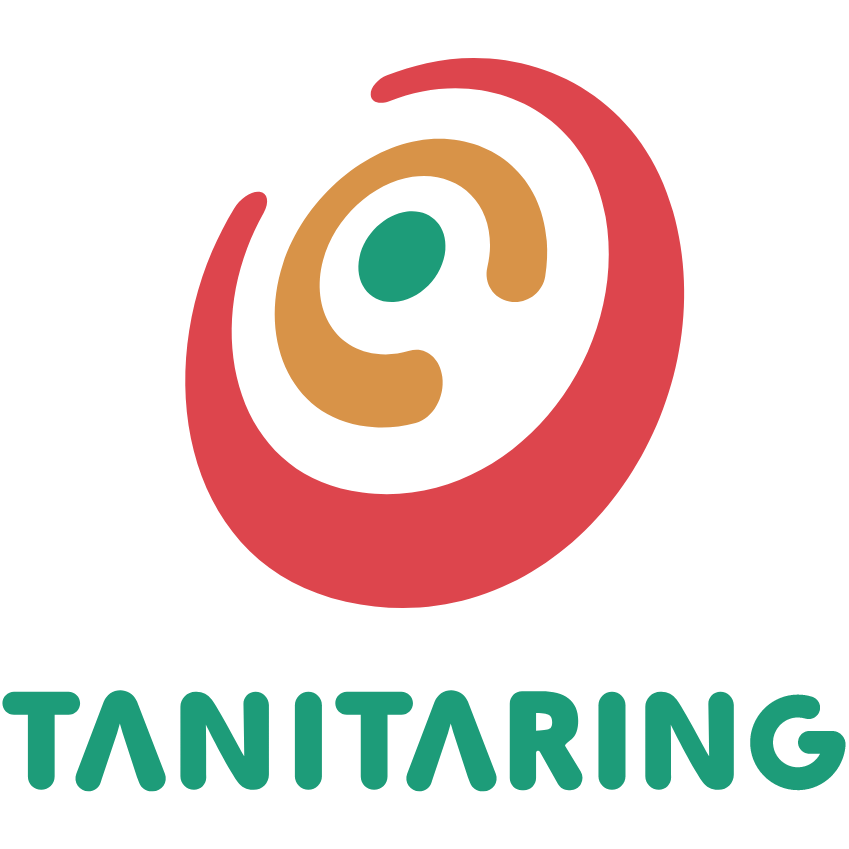
FRシリーズの使い方はこちら
※2024年1月31日現在、Android版のTANITARINGは、【Android14】において正常に起動・動作することを確認いたしました。
INDEXもくじ
はじめに
本アプリに対応する機器とアプリの特徴についてご紹介します。
アプリの基本的な役割
●筋力計、体組成計、歩数計、本アプリ内のチェック、それぞれの結果を掛け合わせ、
健康総合判定として身体的な衰えを評価します。
●各機種の計測やチェックへの回答が行われる頻度が高いほど判定の精度は高まります。
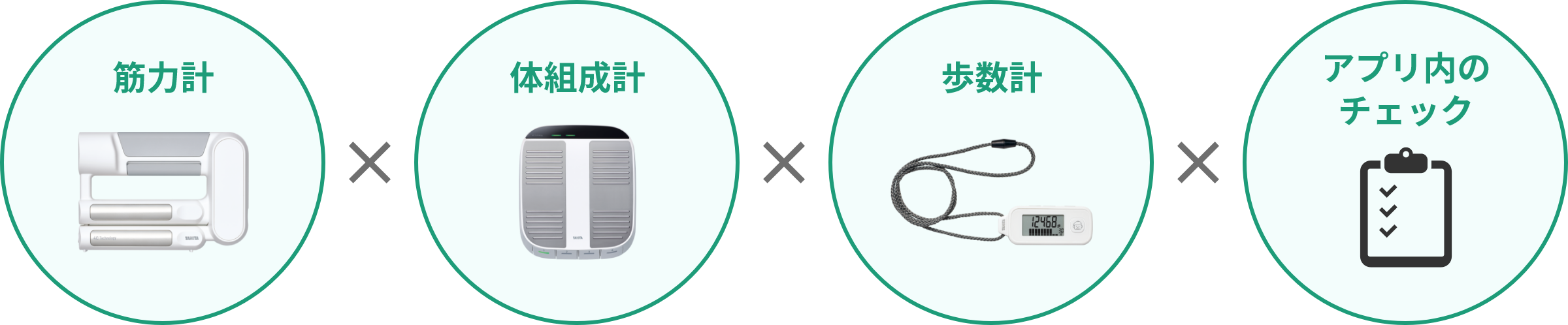

サービスの特徴
-
健康総合判定
筋力計、体組成計、歩数計での測定結果とアプリ上で行うチェックの回答結果から心身の健康状態を5つの観点(食事摂取・筋力・心身疲労・身体機能・活動量)で分析し、「S」~「C」までの4ランク、15レベルで衰えの状態を見える化します。
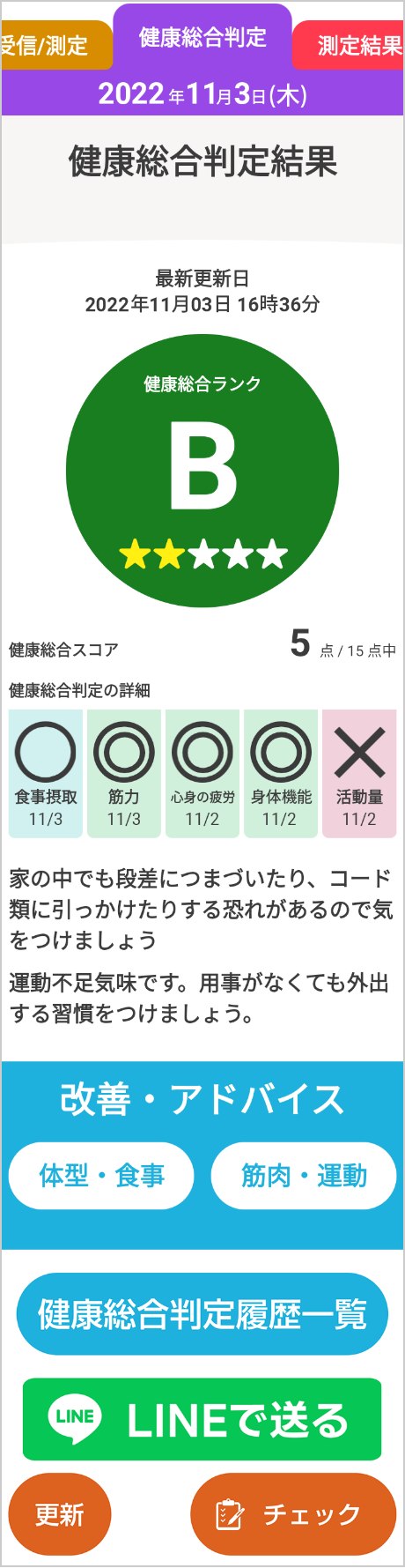
※健康総合判定には「筋力計」「体組成計」「歩数計」すべての測定結果が必要です。
-
食事・運動の改善アドバイス
測定結果から、必要な食事量(たんぱく質)の提案や筋肉の状態の評価とアドバイスを行い、対策にお役立ていただけます。
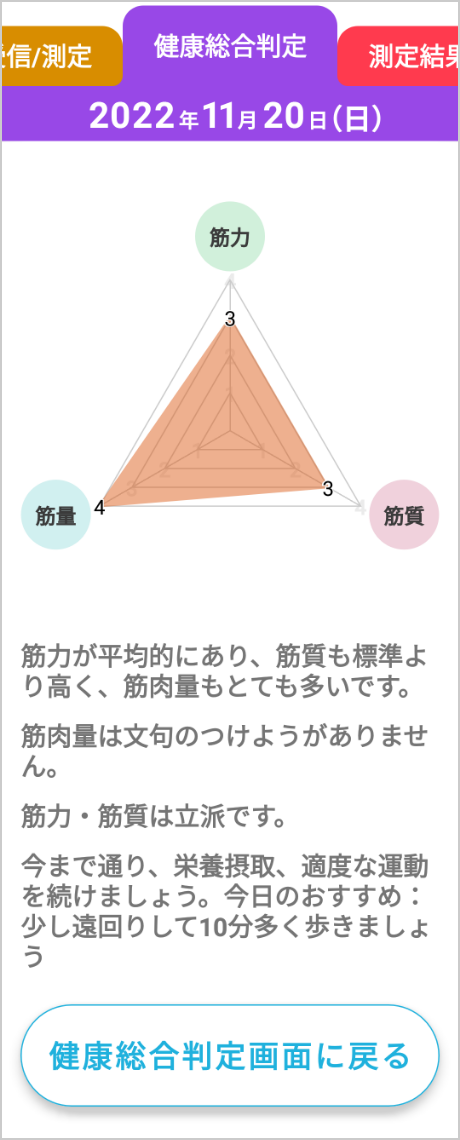

-
測定結果を管理
筋力計・体組成計・歩数計、すべての計測結果を管理できます。
測定結果は一覧やグラフで見ることができます。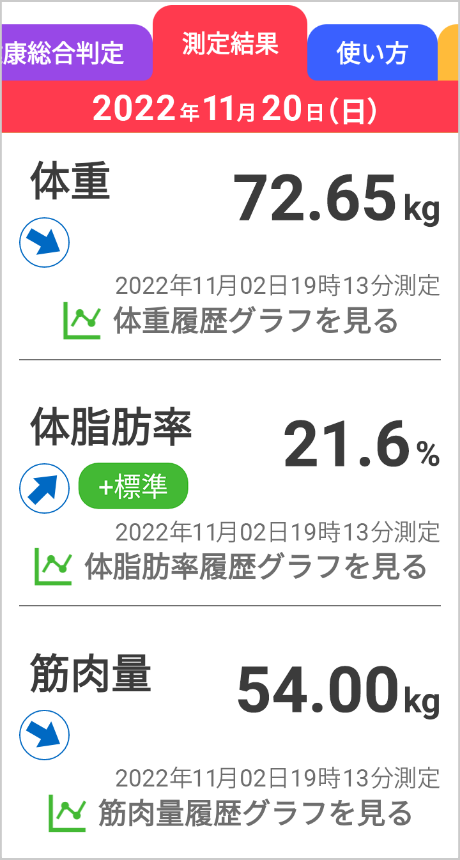
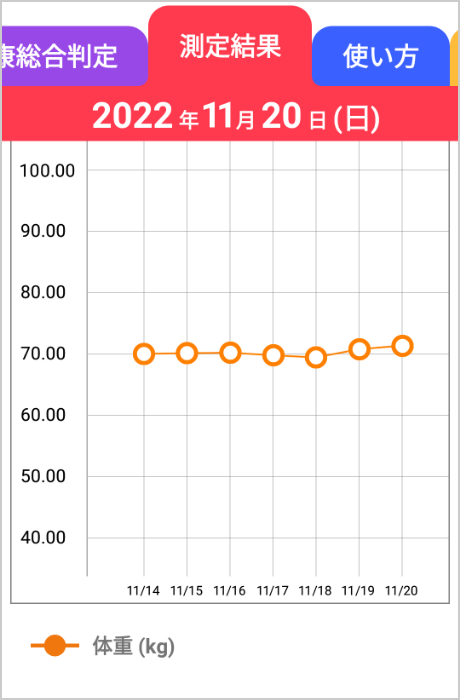
-
本日の目標を通知
プッシュ通知やアプリ内に測定のアラートや歩数目標などを本日の目標として毎日提案します。

アプリ内の表示イメージ
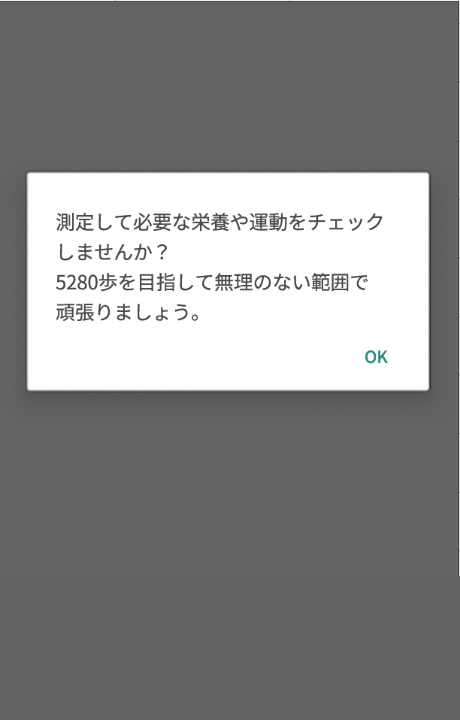
プッシュ通知の表示イメージ
操作方法
アプリの基本的な見方や操作方法についてはこちらをご参照ください。
アプリの操作方法
-
01タブの中から見たい情報を選ぶ
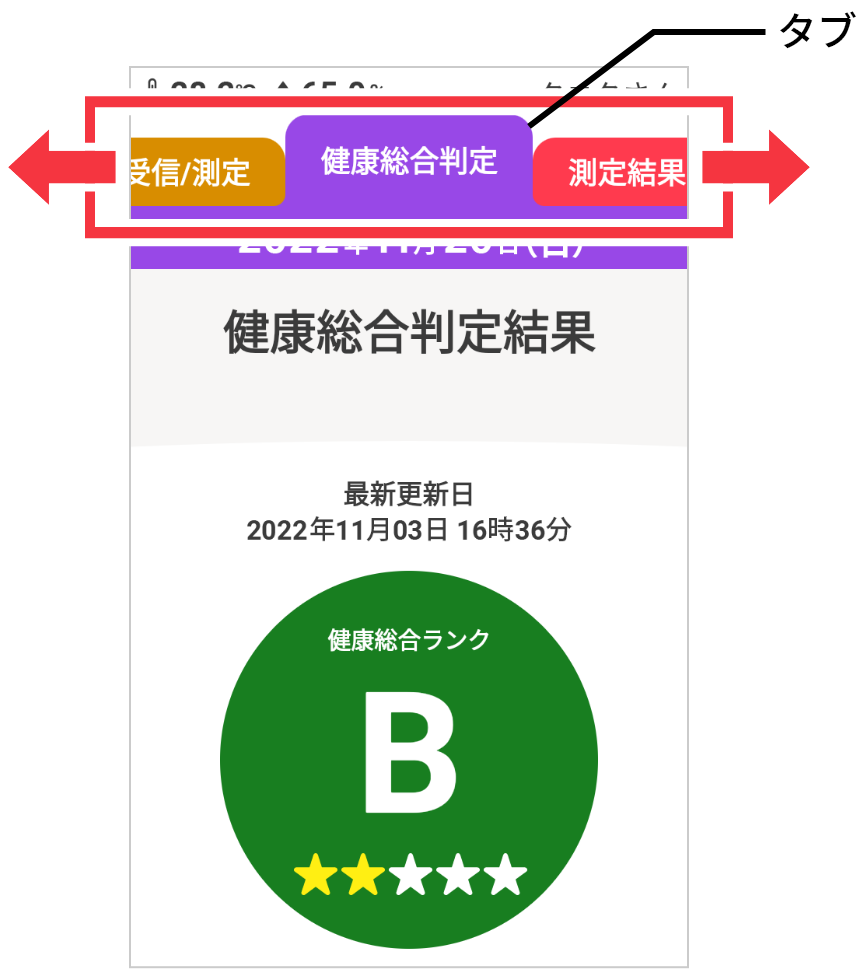
-
02上下にスクロールしていくと
情報が続けて確認できる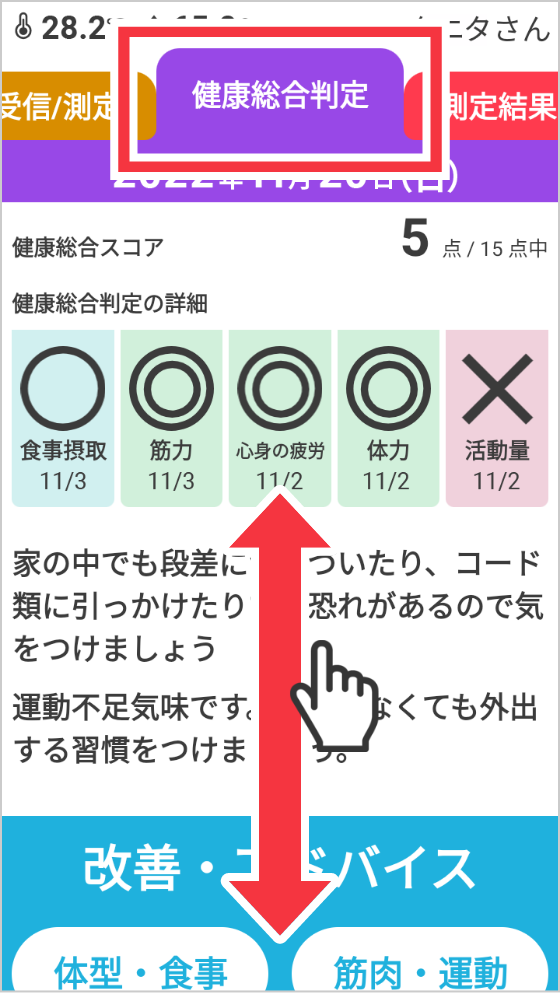
画面の説明
健康総合判定画面など、本アプリの主な画面の見かたや内容をご説明します。
健康総合判定
それぞれの機器ではかった数値に加え、アプリ上でのチェックを行った結果を集約し、健康状態を「健康総合判定」として総合評価します。
結果をもとに「改善・アドバイス」も表示されますので、普段の生活改善に役立ちます。
判定されないとき
・使用開始後、1週間以内に2日分のデータが取得されるまで、以下の項目は判定されません。
| 判定項目 | データ取得に必要な機種 |
|---|---|
| 食事摂取 | 体組成計FR-200L |
| 身体機能 | 歩数計FR-300L |
| 活動量 | 歩数計FR-300L |
・過去6日間データが取得されていないとき、以下の項目は判定されません。1週間に1度以上の測定及びアプリ上のチェックへの回答をしてください。
| 判定項目 | データ取得に必要な機種 |
|---|---|
| 食事摂取 | 体組成計FR-200L |
| 筋力 | 筋力計FR-100L |
| 心身疲労 | アプリ上のチェックへの回答 |
| 身体機能 | 歩数計FR-300L |
| 活動量 | 歩数計FR-300L |
【例】
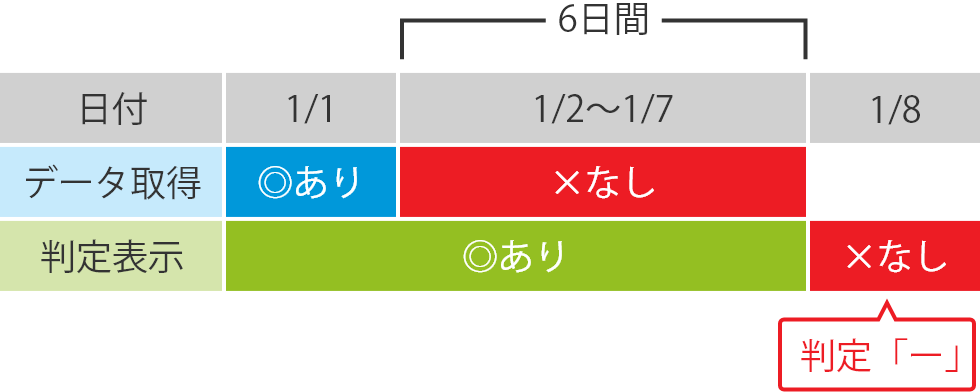
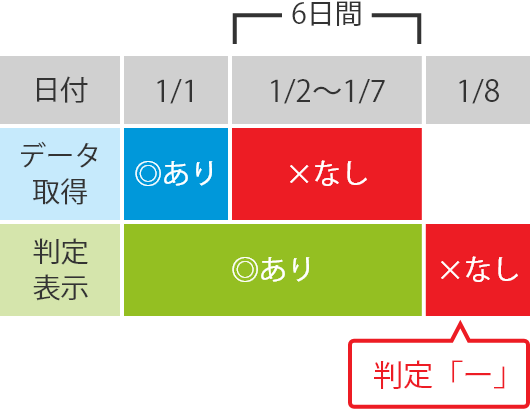

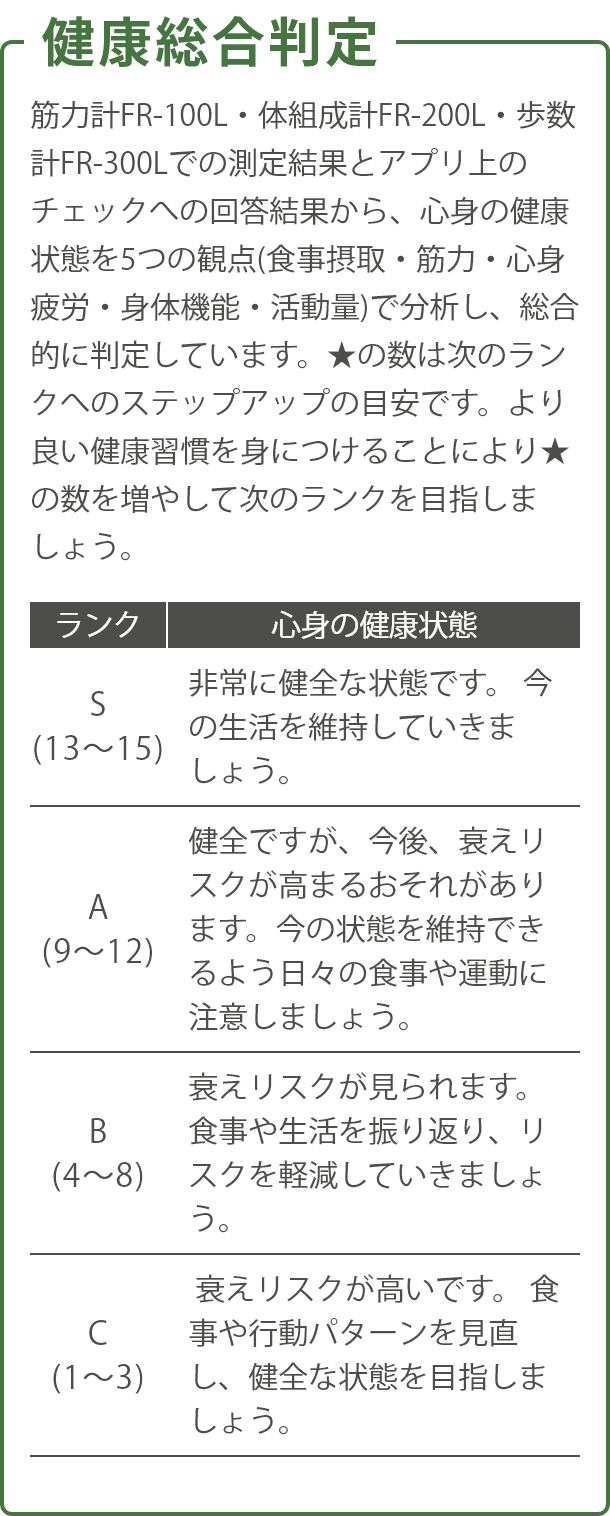
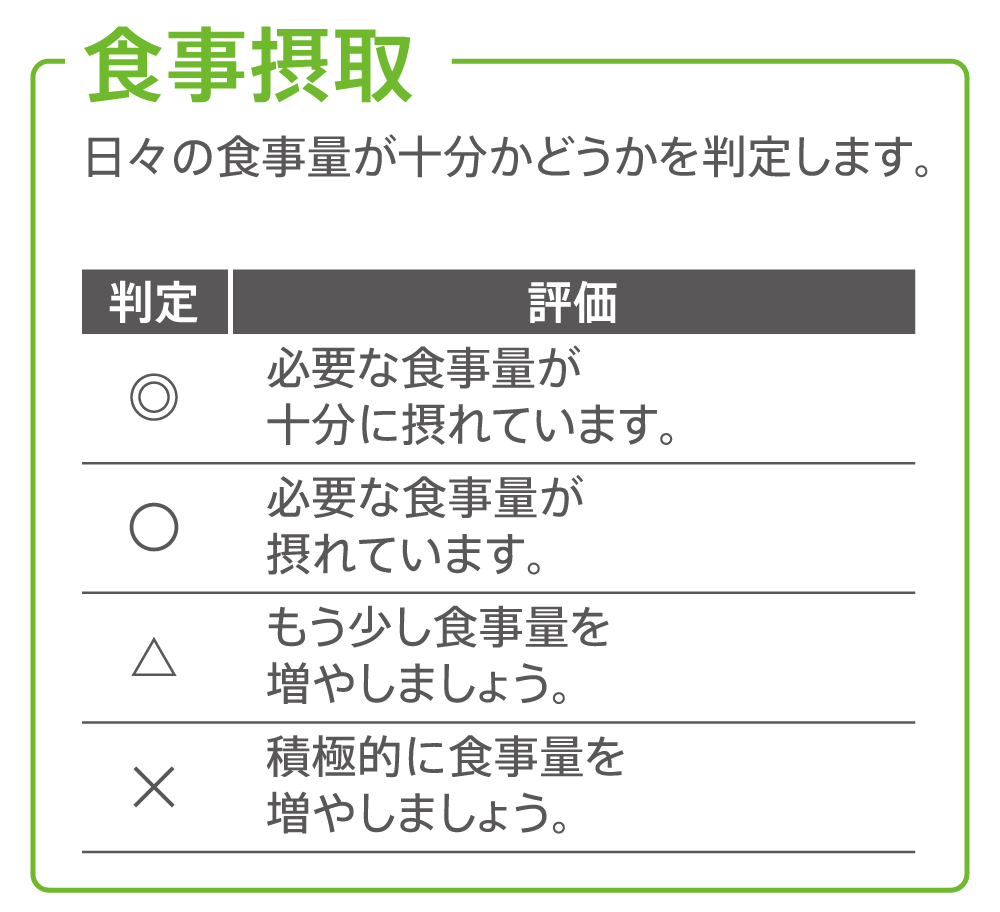
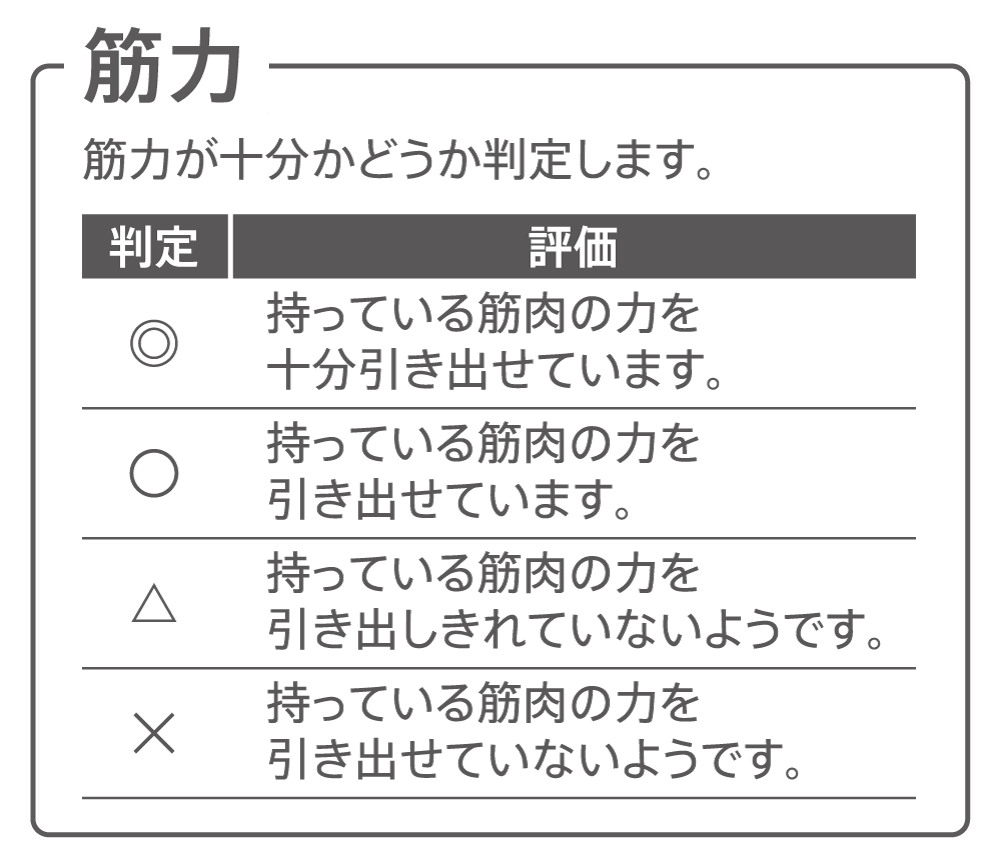
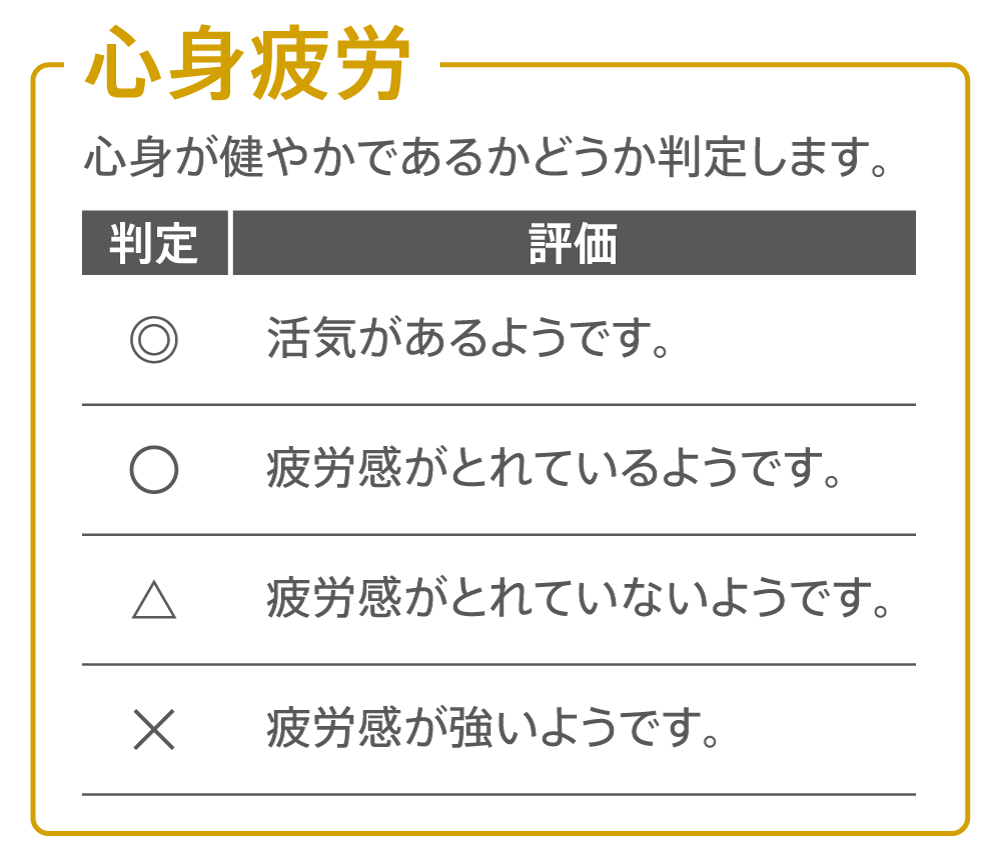
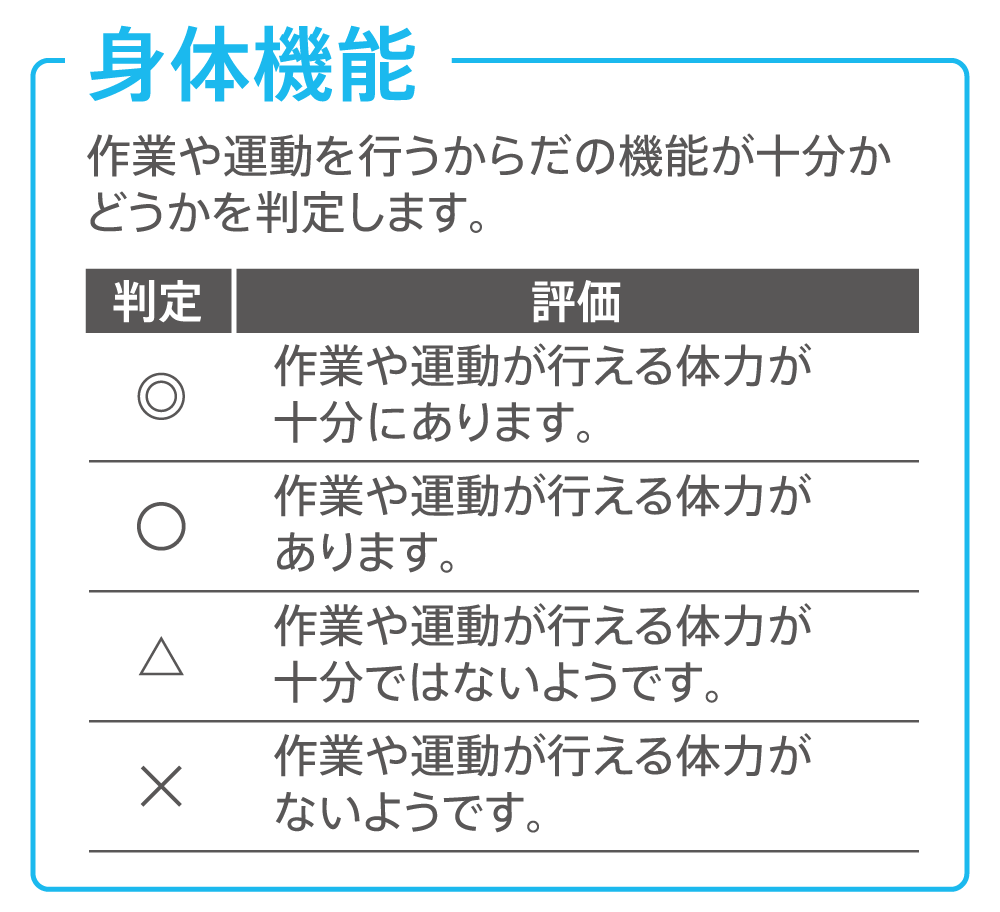

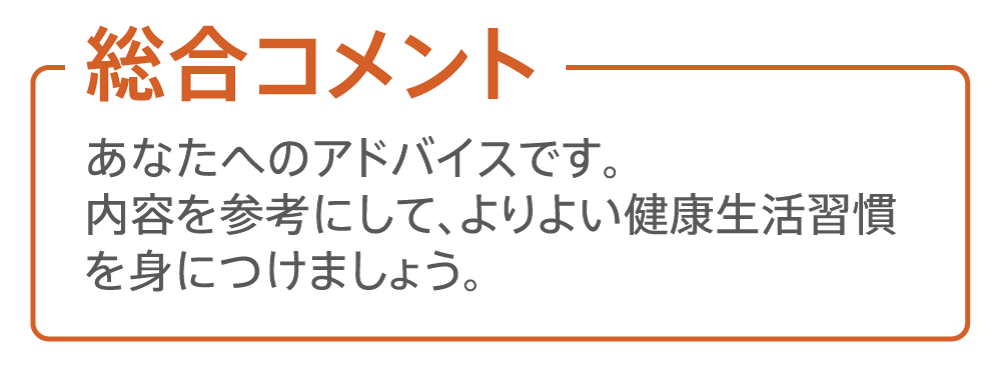
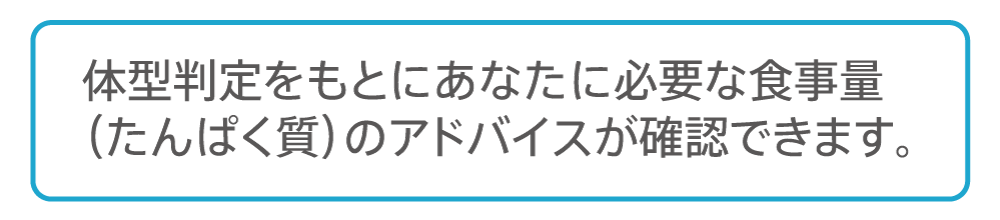

このボタンをタップすると結果とあわせて
送りたいメッセージ入力画面が立ち上がり、
メッセージを入力が完了すると
LINEが立ち上がります。
健康総合判定結果が更新されます。
結果は自動更新ではありませんので
ご注意ください。
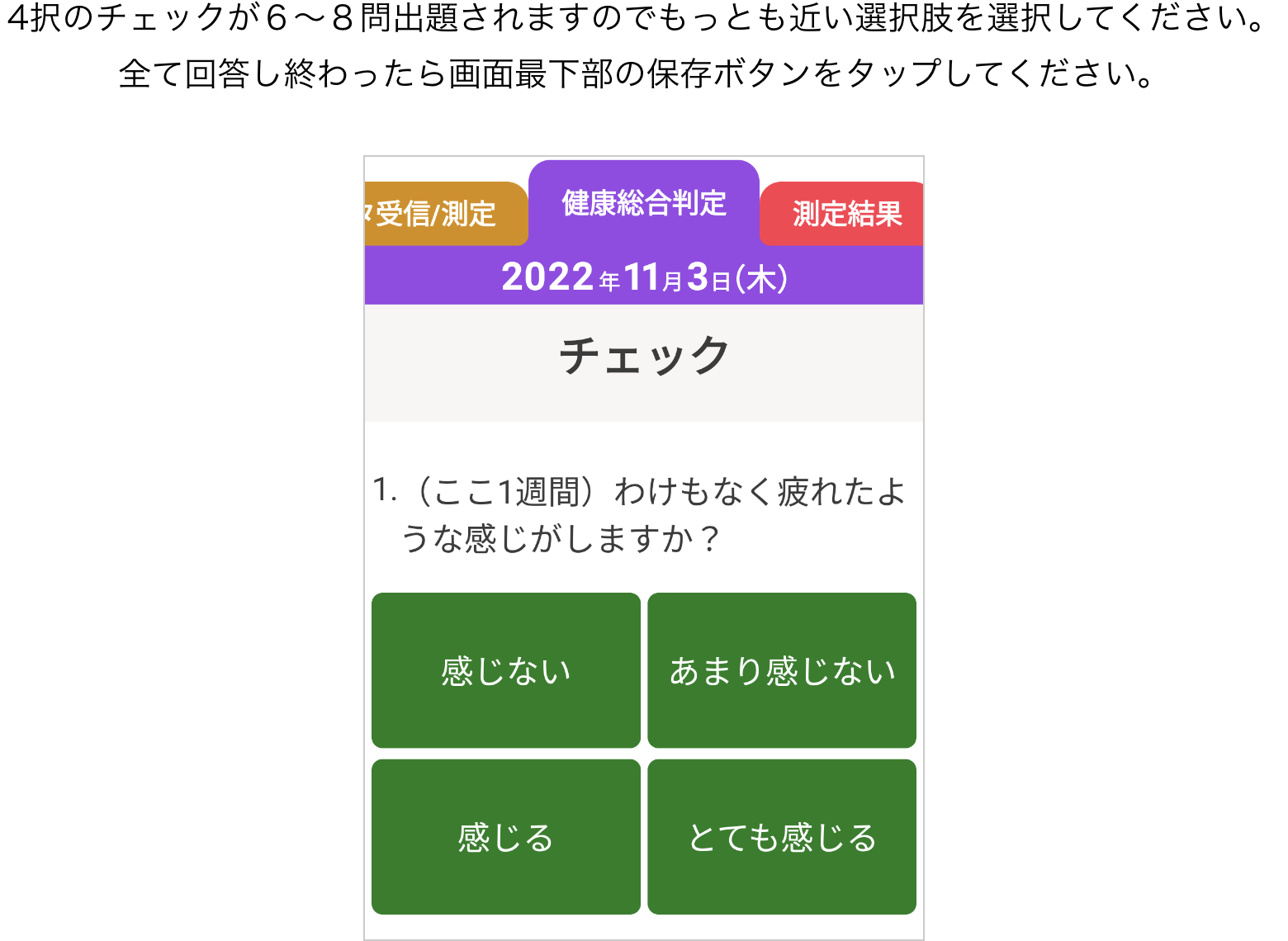
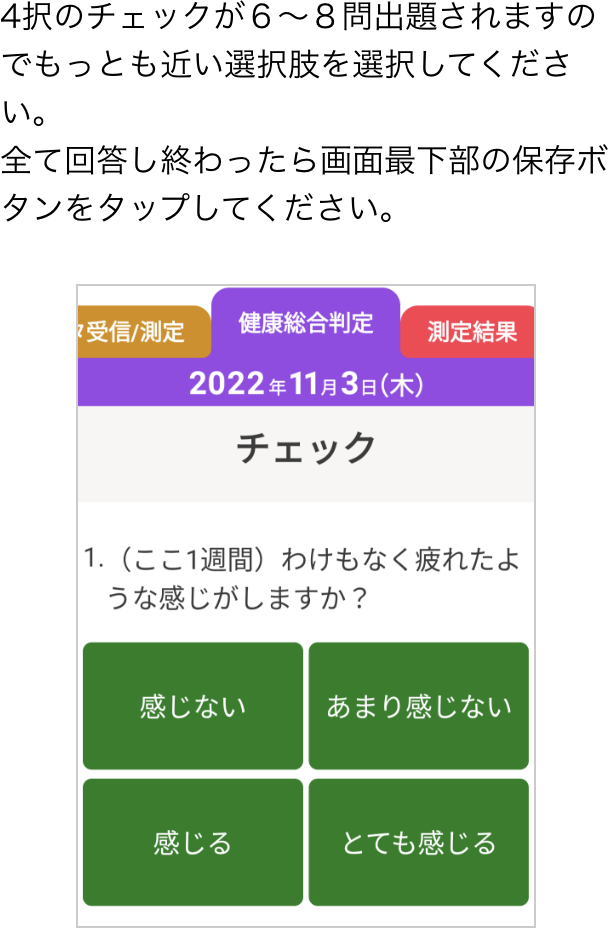
計測結果
本アプリと接続している機器で計測した結果が確認できます。
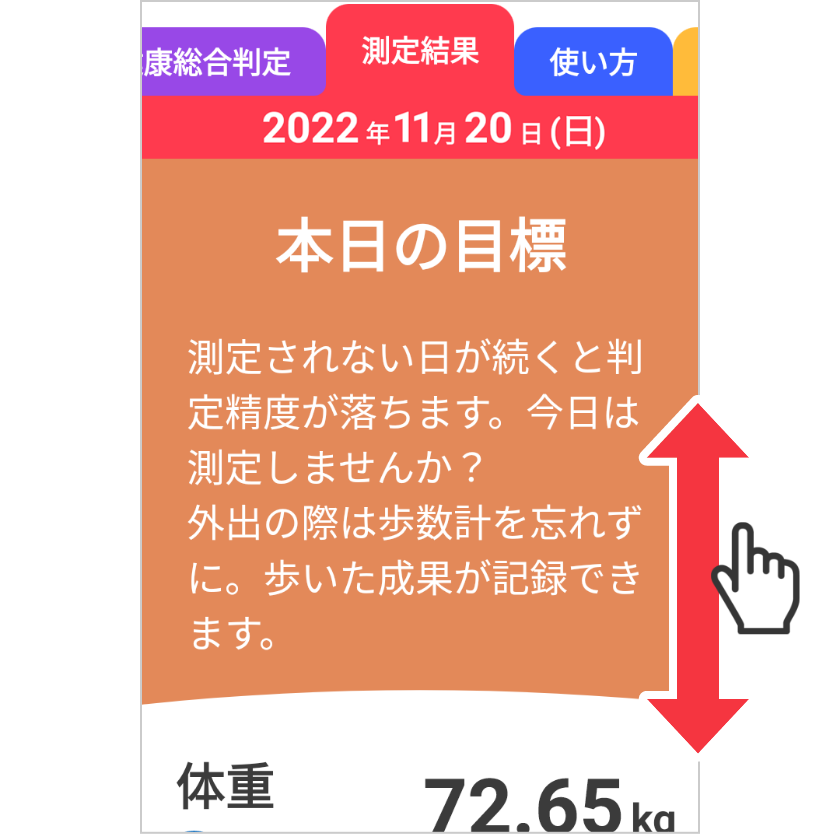
表示が指でスクロールしていくとすべて閲覧できます。
測定結果画面
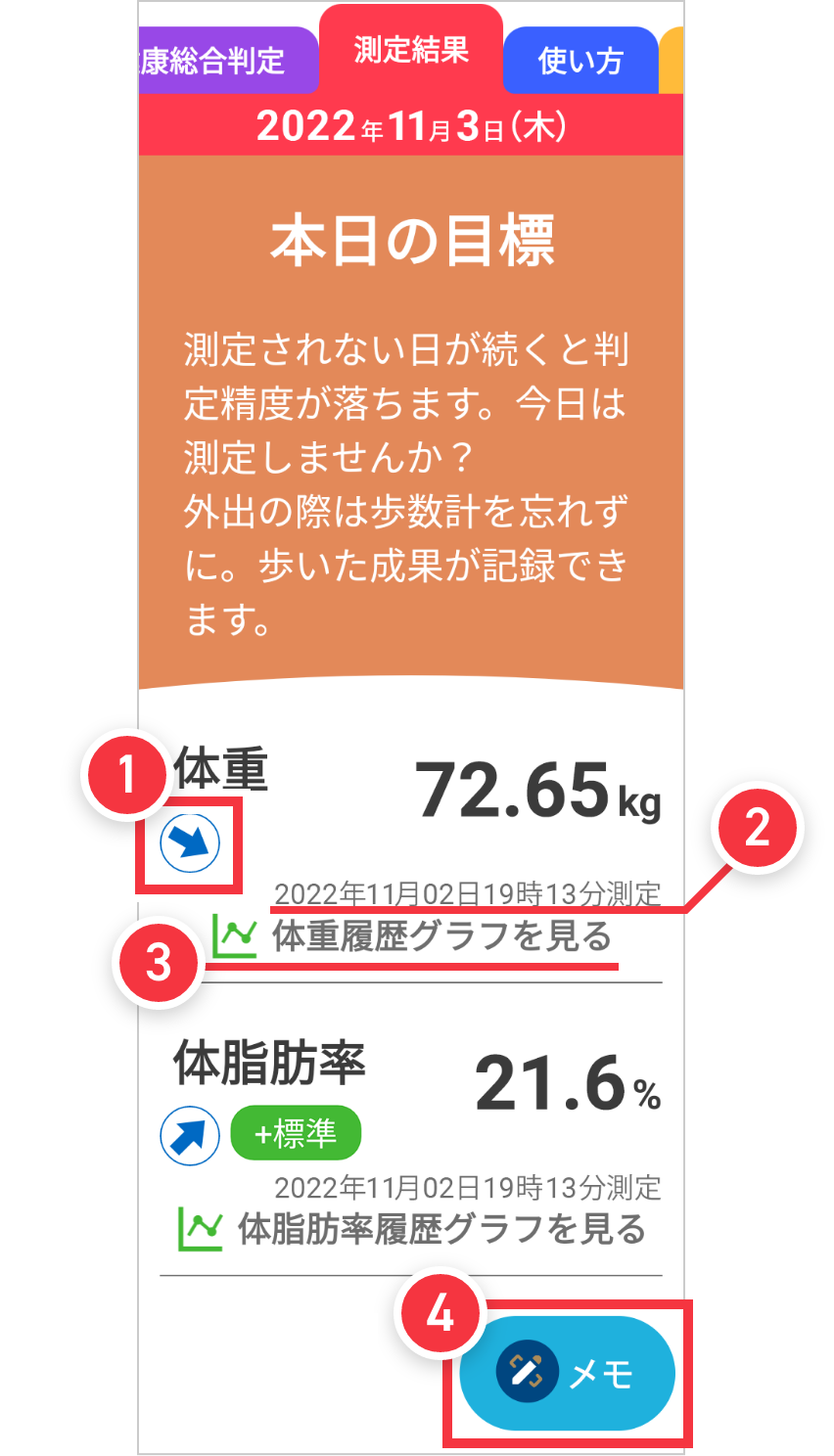
測定結果画面
測定結果グラフ画面
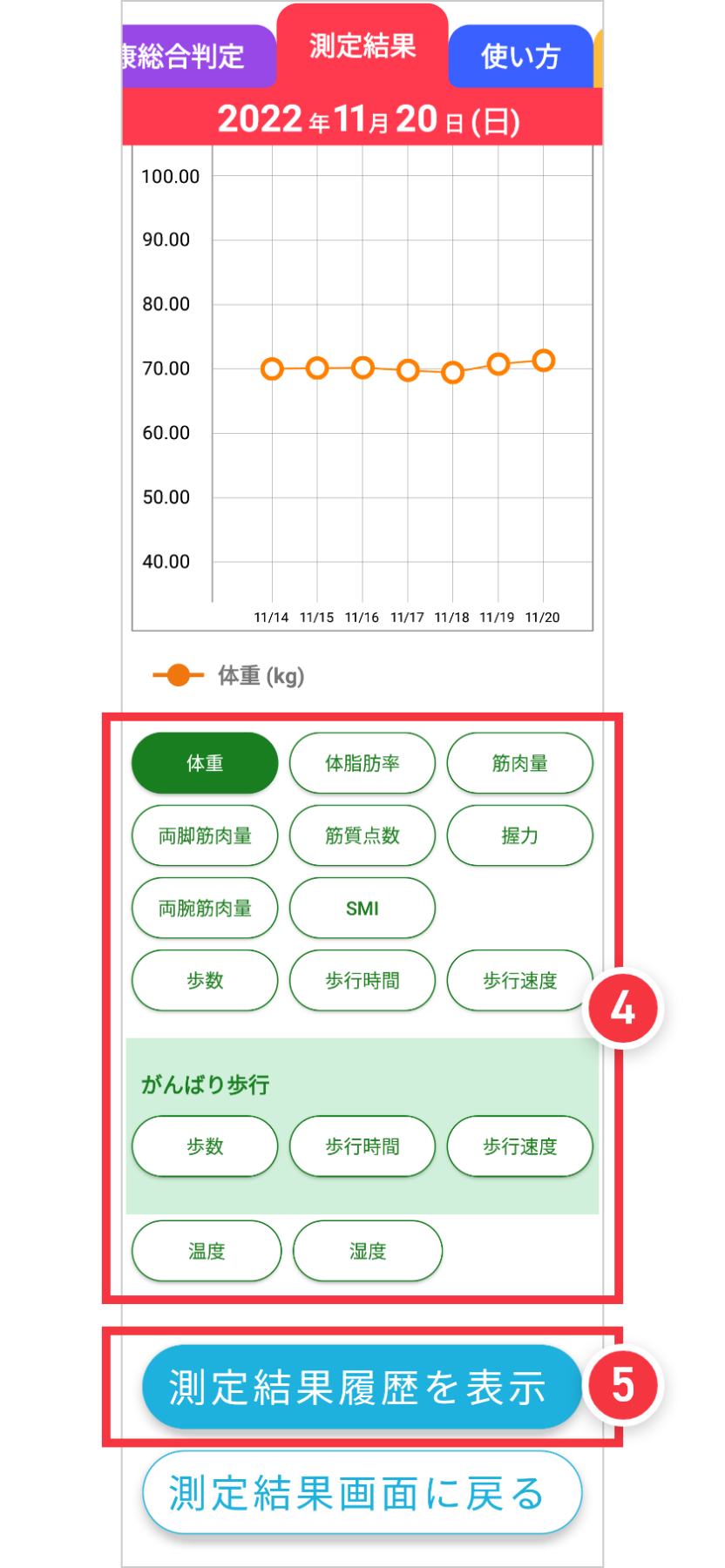
測定結果グラフ画面
測定結果履歴画面
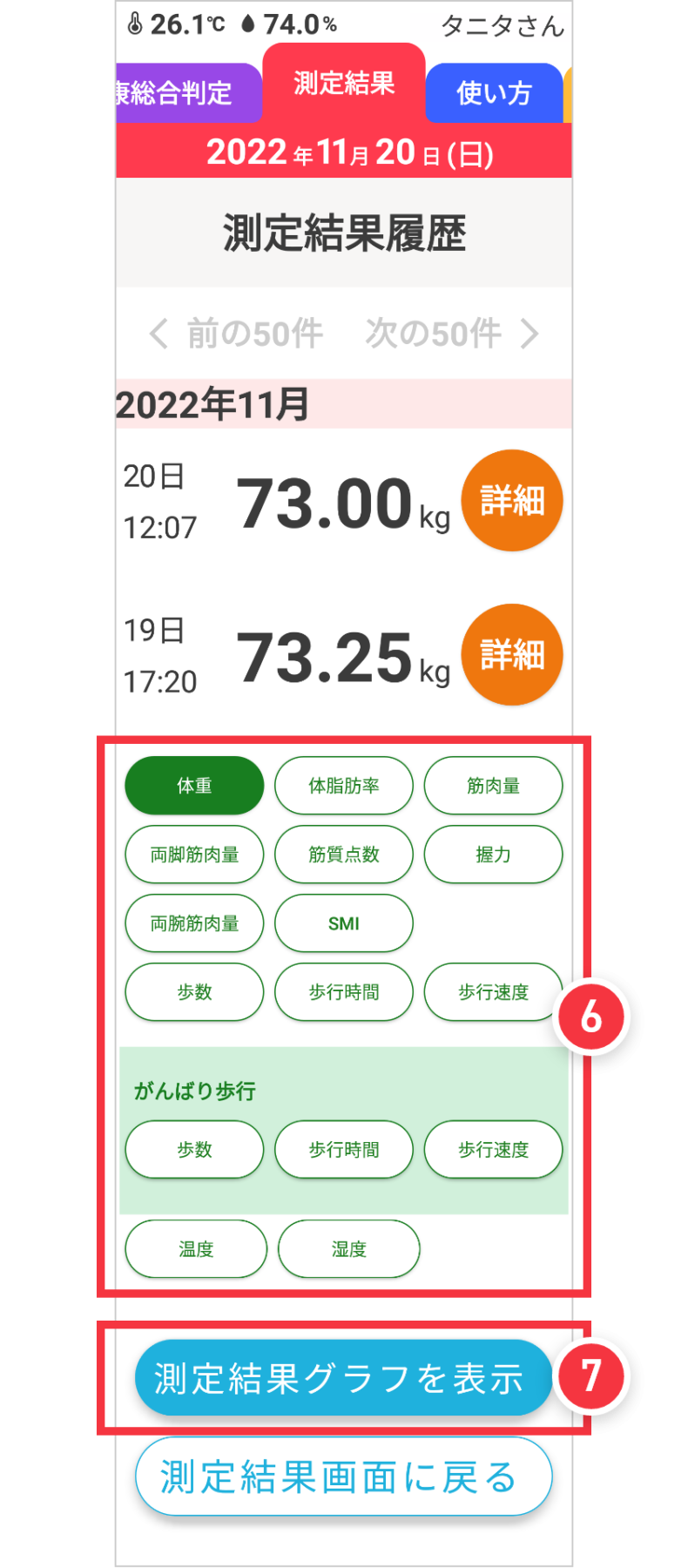
測定結果履歴画面
データの受信/測定
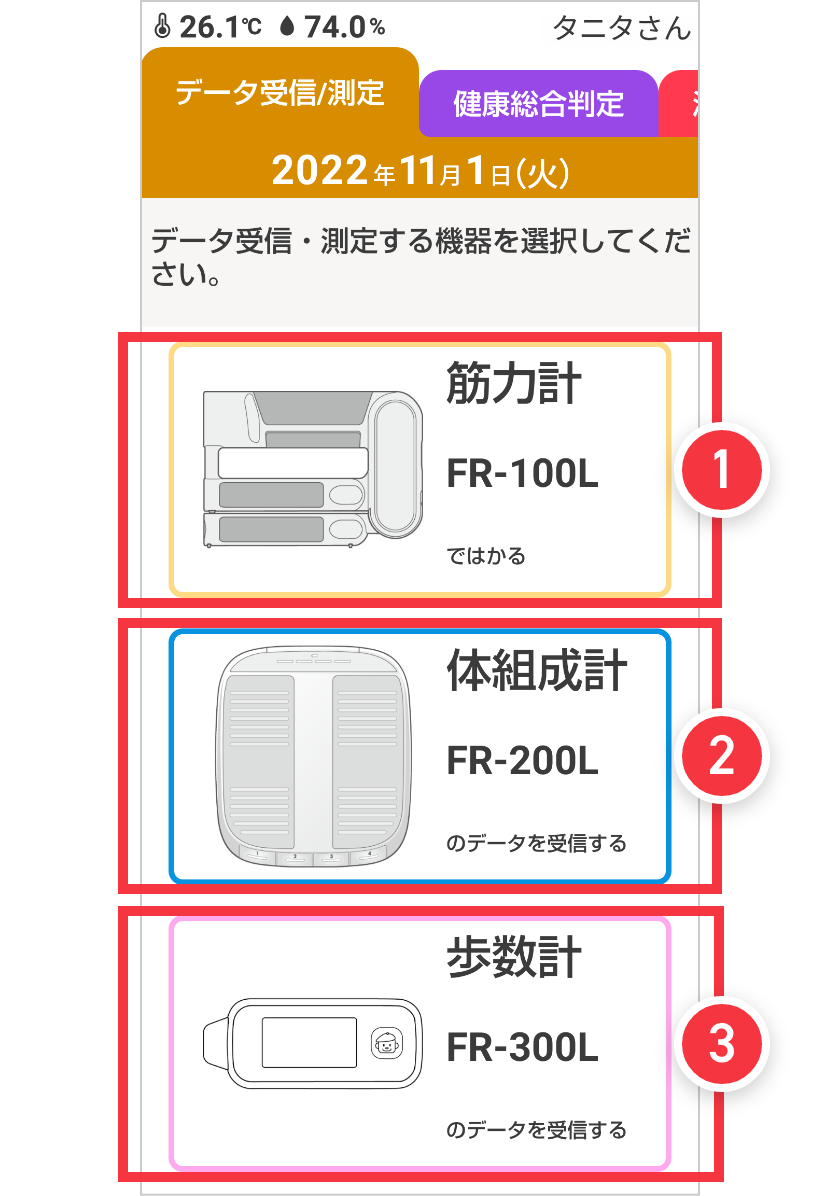
タップすると測定が開始されます。
体組成計FR-200Lで測定したデータを受信します。
歩数計FR-300Lで測定したデータを受信します。
※歩数計FR-300Lの測定結果は午前2:55~4:05の間に自動で
歩数計FR-300Lから自動でアプリケーション「TANITARING」に送信されます。
このボタンを使うと手動で好きなタイミングでデータで受信できます。
設定
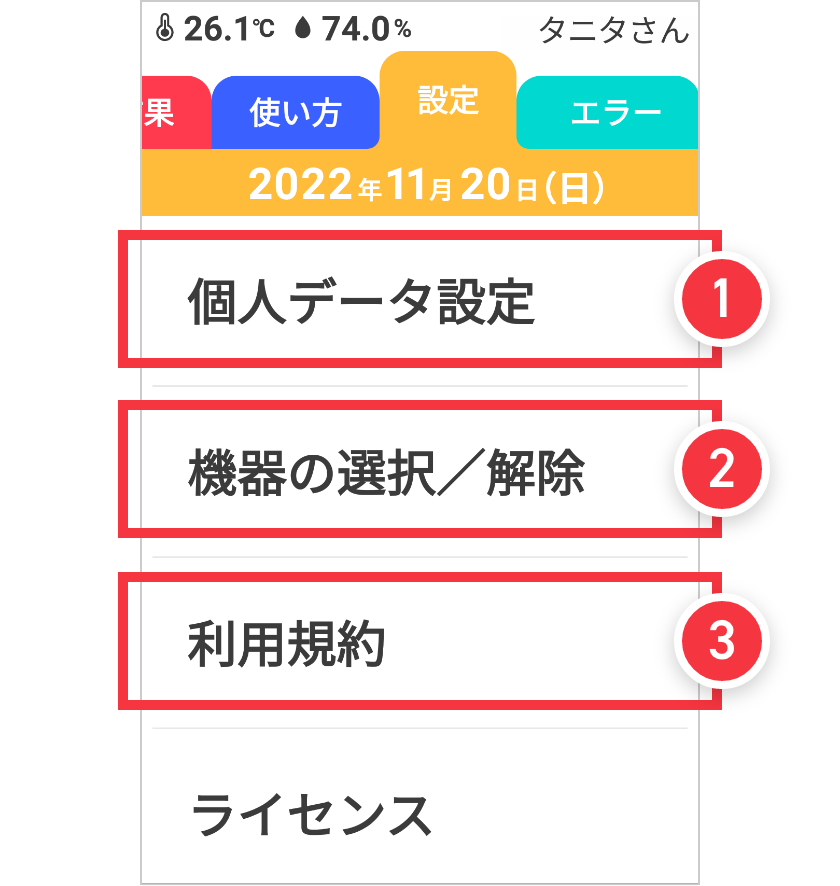
個人データやアプリと機器の連携、解除、規約の確認ができます。
ここから入力や修正が行えます。
ここから接続や接続の解除が行えます。
個人データの入力
ニックネームや生年月日の登録など、
アプリをはじめてご使用になる際に必要なデータの入力についてご説明します。
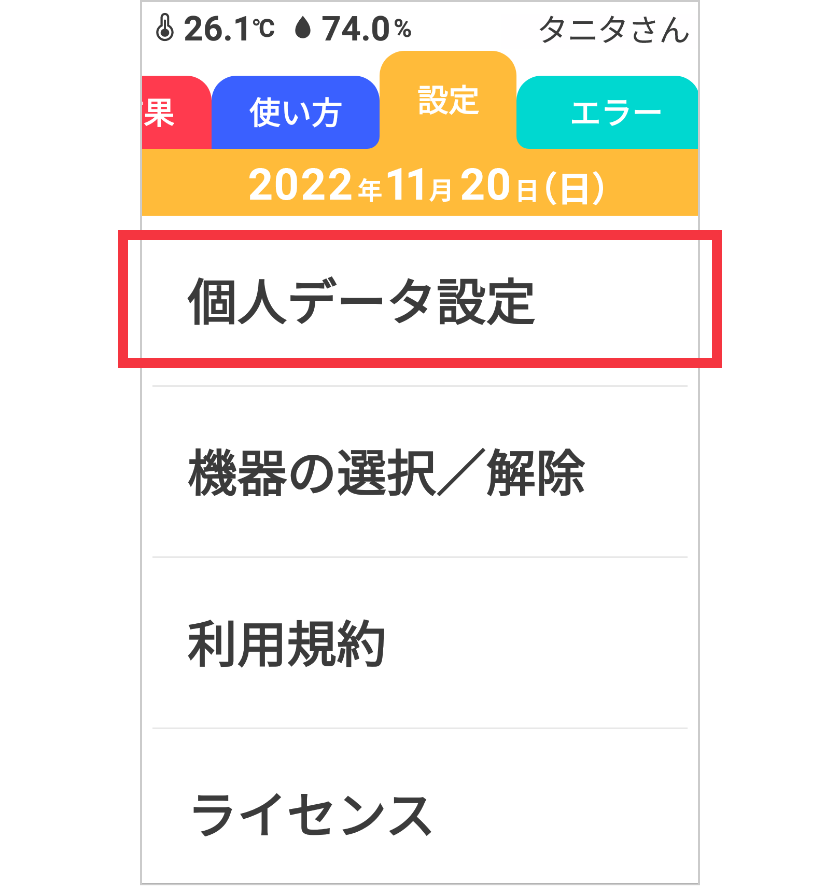
タブの中から「設定」を選択し、
「個人データ設定」を選択。
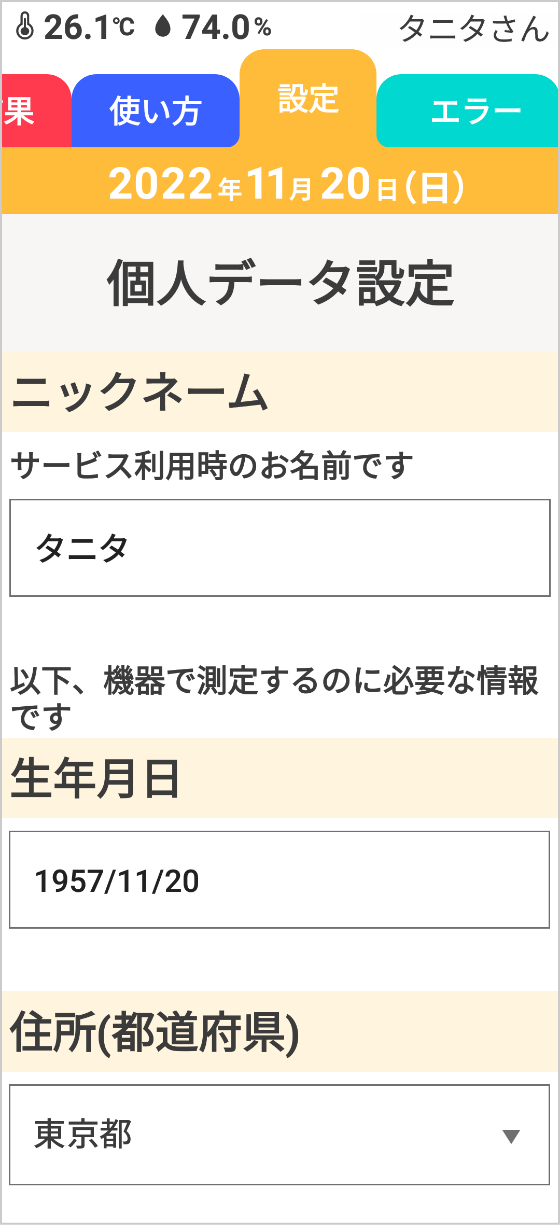
以下の入力項目を入力してください。
・ニックネーム
・生年月日
・住所
・身長
・性別
・体脂肪率
・体重
・自己申告の体型
アプリに表示される内容のままで設定してください。
個人データについての注意
入力した個人データは、そのまま機器の設定に反映されます。
誤った内容を入力すると、正しく測定されません。
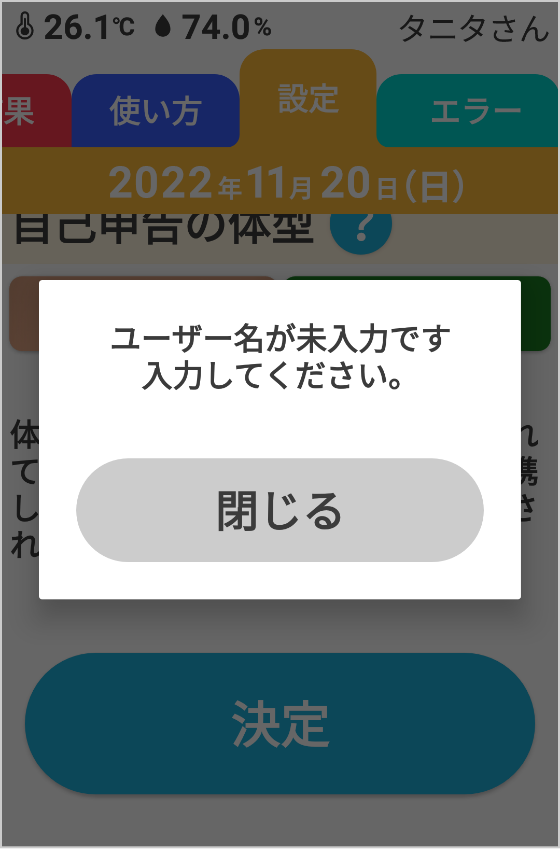
全て入力が完了したら「決定」のボタンをタップ。
必須な項目が入力されていないと左の図のようなアラートが表示されます。







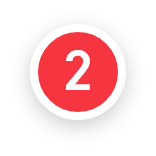
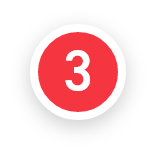
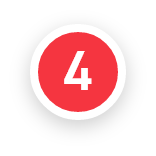
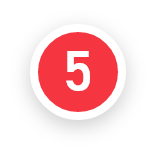
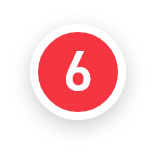
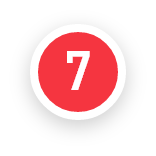
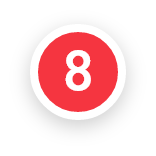
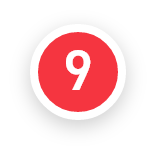

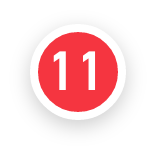

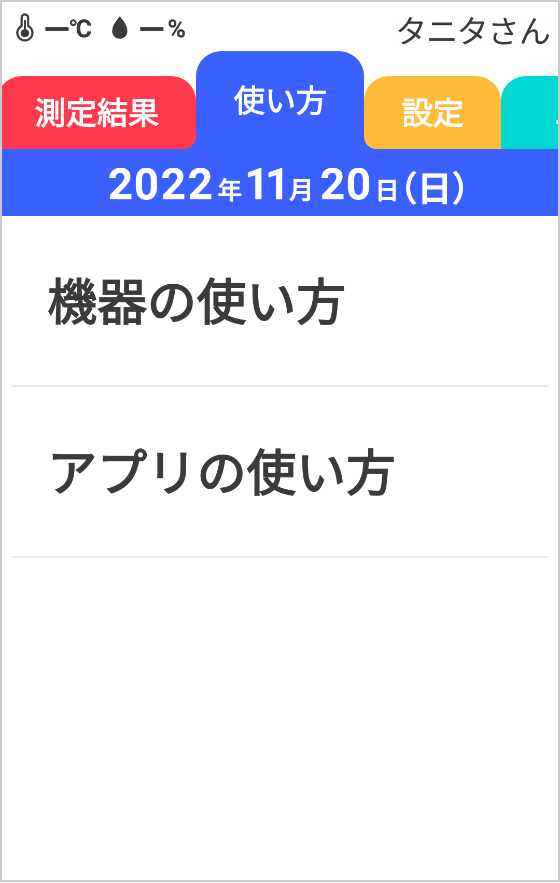

と表示されます。